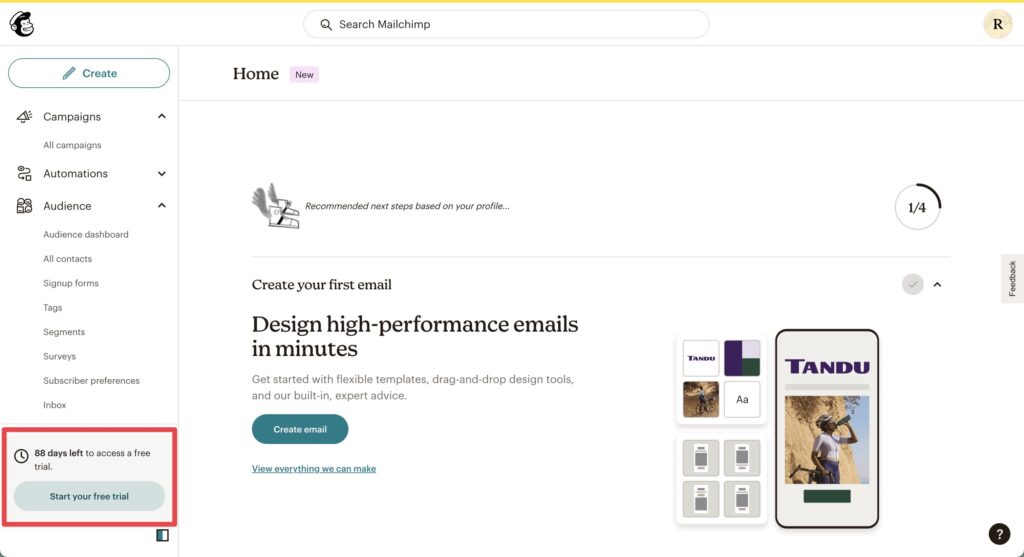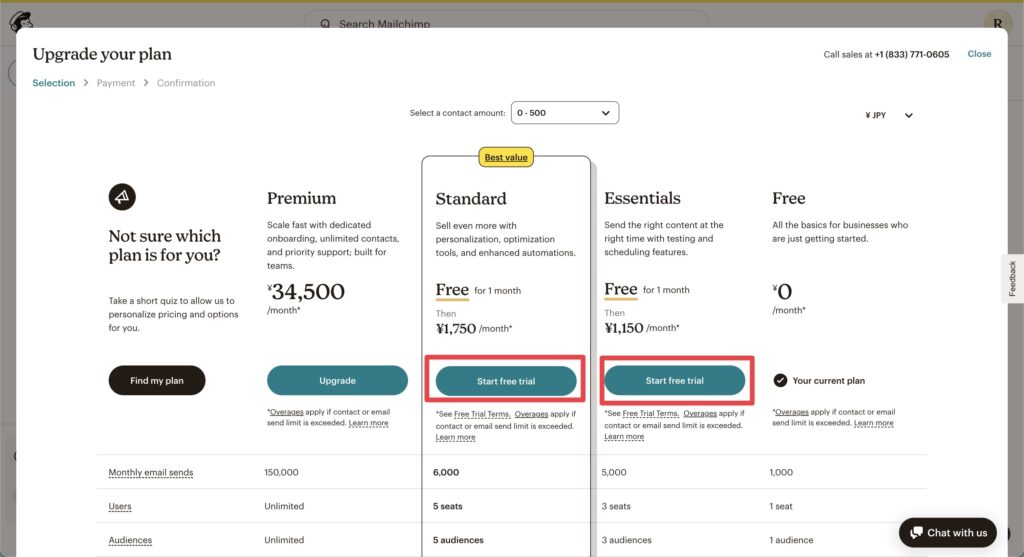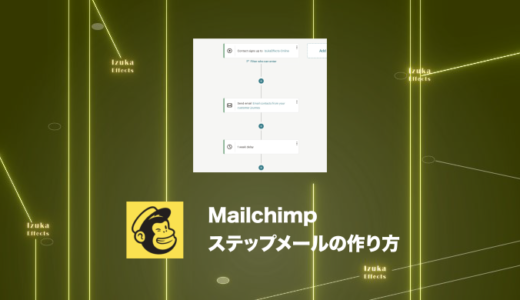こんにちわ!
3D・映像編集者 & ブロガーのデリュージョン飯塚と申します!
今回は!
まず覚えておきたいMailchimpの専門用語を徹底解説!
- Mailchimpを使っているけど単語・用語がよくわからない
- Mailchimpの使用を検討している
- メールマガジンで売上を伸ばしたい
Contacts、Audience、Campaignsなどなど...
あまり日本人には聞き馴染みのないものが多い。
この記事では、そんなMailchimpの専門用語をまとめました。
単語を理解するだけでMailchimpは非常に使いやすくなり、
あなたのメルマガ戦略はさらに成長するでしょう!
僕もMailchimpのヘビーユーザーで、
主に運営中のオンライン講座に関するメルマガを配信しています。
Mailchimpは非常に使いやすく、
メルマガ効果で冗談抜きに売上は2倍以上になりました。
専門用語がわからず挫折...というのは本当にもったいないので、
ぜひここで把握しましょう!
目次
まず覚えておきたいMailchimpの専門用語 10選
Contact(コンタクト)
Contact(コンタクト)は連絡先です。
つまり、購読者1人1人のことをContactと呼びます。
例えば、あなたのメルマガの購読者リストに3人登録されているとすると、
3 Contactsになるわけです。
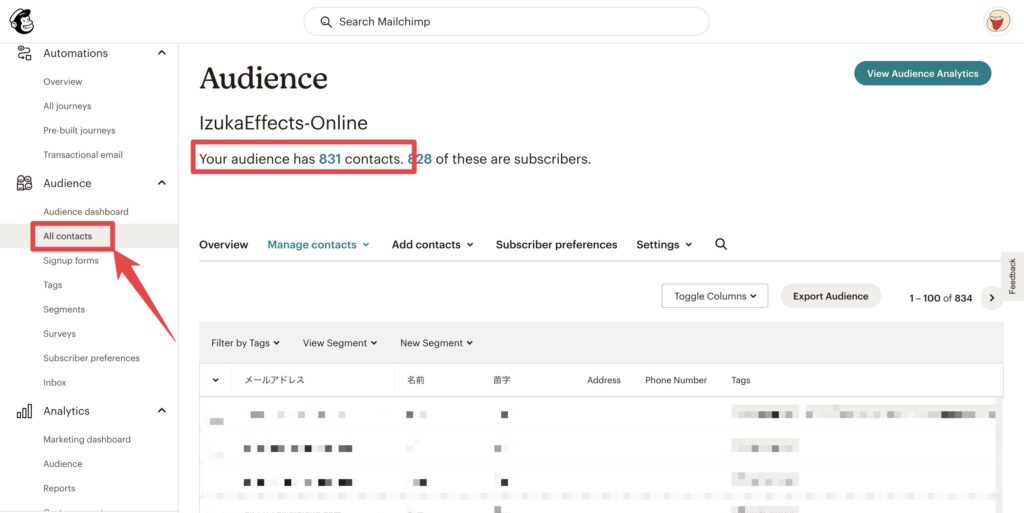
ダッシュボードで「All contacts」をクリックすると、
全てのContactを確認することができます。
僕の場合だとYour audience has 831 contacts.とあるので、
831人の連絡先を持っていることになります。

Contact(コンタクト)って最初聞き慣れなくて焦りました!
とにかく1人1人の連絡先の事を指します!
Audience(オーディエンス)
Audience(オーディエンス)はContact(コンタクト)の集合体です。
グループ、と言いたいところなんですが、グループは別の箇所で使われているのでここでは集合体と呼びます。
Audience(オーディエンス)って日本語だと観客とか聴衆と言う意味ですよね。

例えば、あなたが「カフェ」「本屋」「マッサージ店」
の3つを運営しているとします。
そして、それぞれでメルマガを配信したい!と考えているとします。
3つの店舗には来るお客さんも違いますし、別々の連絡先リストを作りたいですよね。
そういった時、Mailchimpで3つのAudience(オーディエンス)を作ることになります。

「カフェのAudience」「本屋のAudience」「マッサージ屋のAudience」と言った具合です。
そして、それぞれのAudienceにContactを追加していくわけですね。
Audienceの解釈はこんな感じ。
ただまぁ、Audienceを複数作る人は珍しいかなーと思います。
僕もオンライン講座でしかメルマガは作っていないので、Audienceは1つしかありません。

今後別の事業をするときはAudienceを増やすかもしれませんけどね!
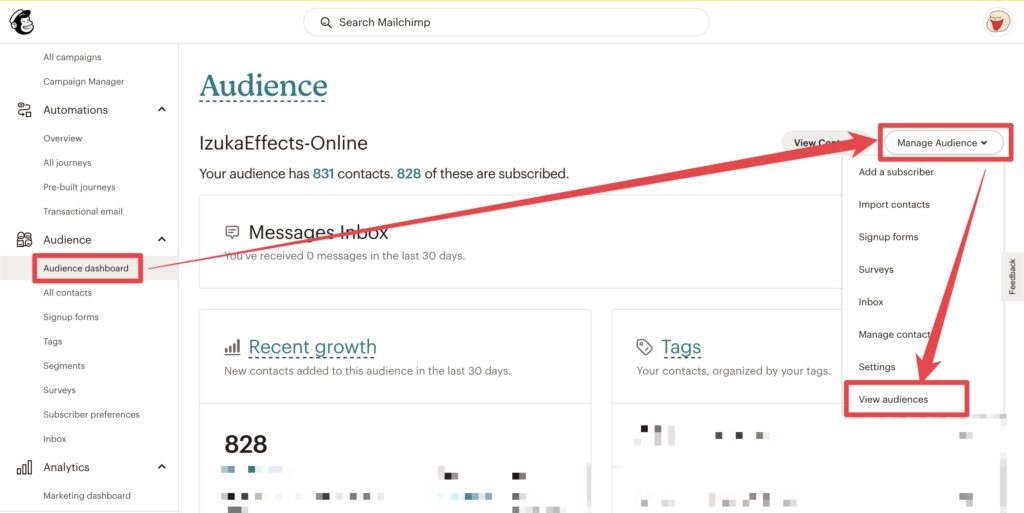
Audienceを追加・管理する方法は、
Audience dashboard → Manage Audience → View audiences
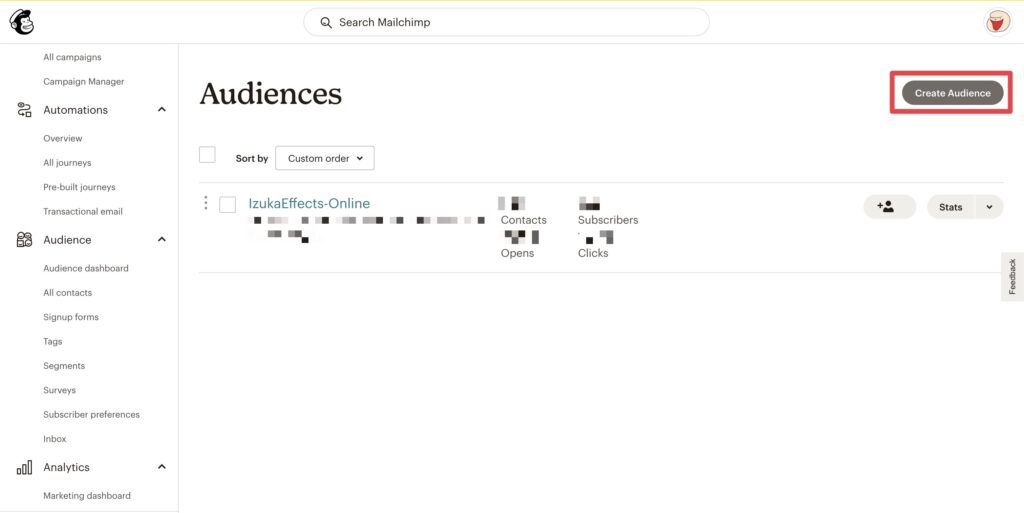
すると、現在持っているAudienceを見ることができます。
右上のCreate Audienceをクリックすれば
新しいAudienceを追加することが可能です。

ただし、Audienceを複数作るには有料のEssentialsプラン以上が必須です。
Campaign(キャンペーン)
Campaign(キャンペーン)はContactに送る物の総称です。
メールもCampaign(キャンペーン)の1つですし、
アンケートもCampaign(キャンペーン)の1つです。
なので、メルマガを送りたい!
となったらメールというCampaign(キャンペーン)を作る事になります。
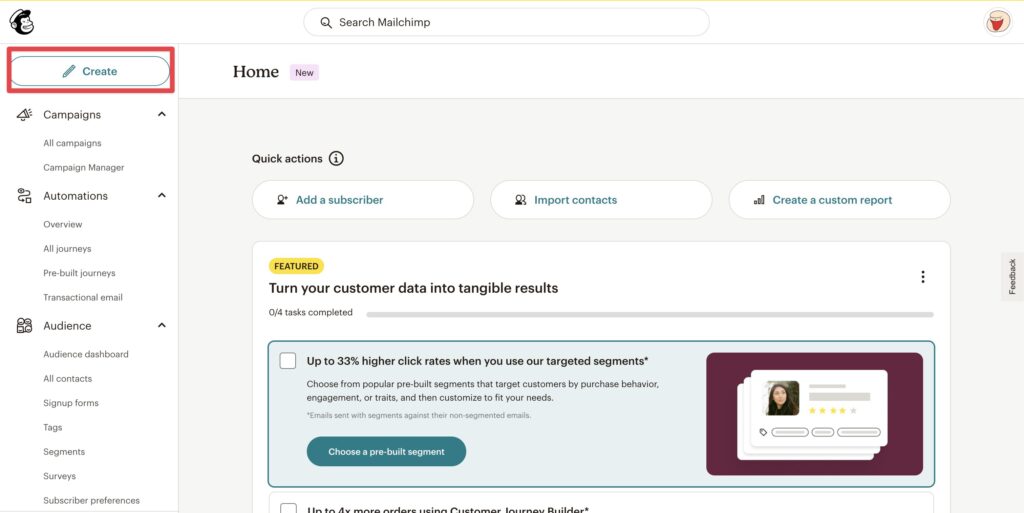
ダッシュボード左上のCreateからCampaign(キャンペーン)は作成できます。
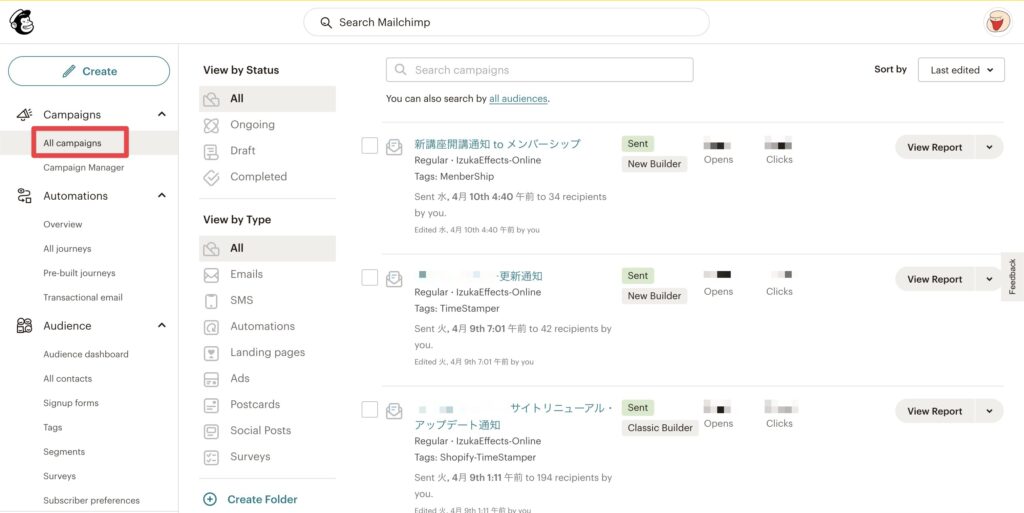
これまでに送ったCampaign(キャンペーン)はAll Campaignで確認できます。

新規メール作成!とか書いてくれてたら分かりやすいんですけどねw
とにかく、Mailchimpで何かを配信したい時はCampaign(キャンペーン)を作ると覚えておきましょう。
Tag(タグ)
Tag(タグ)はそのままタグです。
Contact(コンタクト)に付与することができ、
分類のために使います。

Tag(タグ)は自由に作れますよ。
例えば、Aを購入したContact(コンタクト)には「Buy A」というタグを付けたり、
Bを体験してくれたContact(コンタクト)には「Trial B」というタグを付けたり...
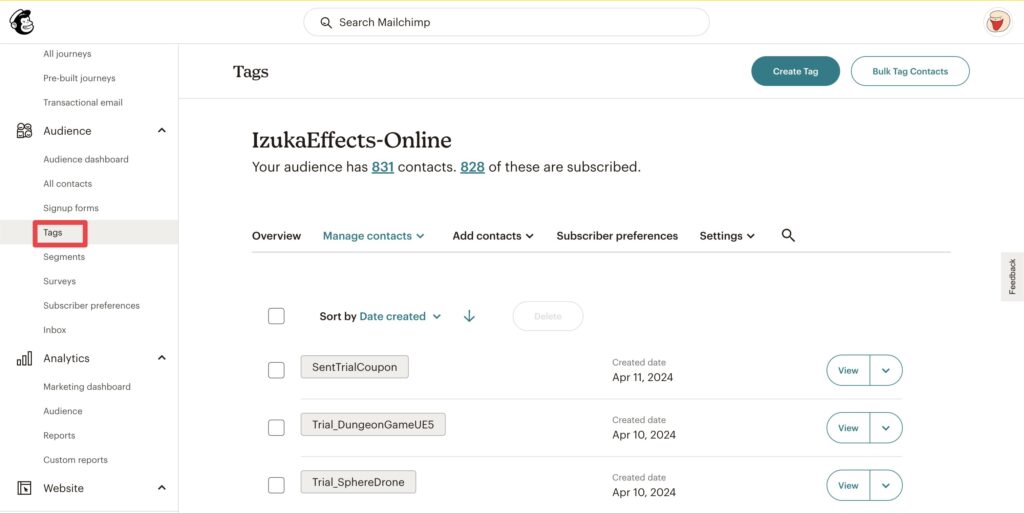
Tagsから現在あるタグを管理できます。
Viewをクリックすると、そのタグが付与されているContact(コンタクト)一覧が見れます。
Segment(セグメント)
Segment(セグメント)は任意の条件から成るContact(コンタクト)のリストです。
例えば、Aを購入したContactには「Buy A」というタグを、
Bを購入したContactには「Buy B」というタグを付けているとします。
そして、「Aを購入したContact達にも、Bを購入したContactにも同じメールを送りたい...」
という場合を想定します。
このような時に、Segment(セグメント)が効果的です。
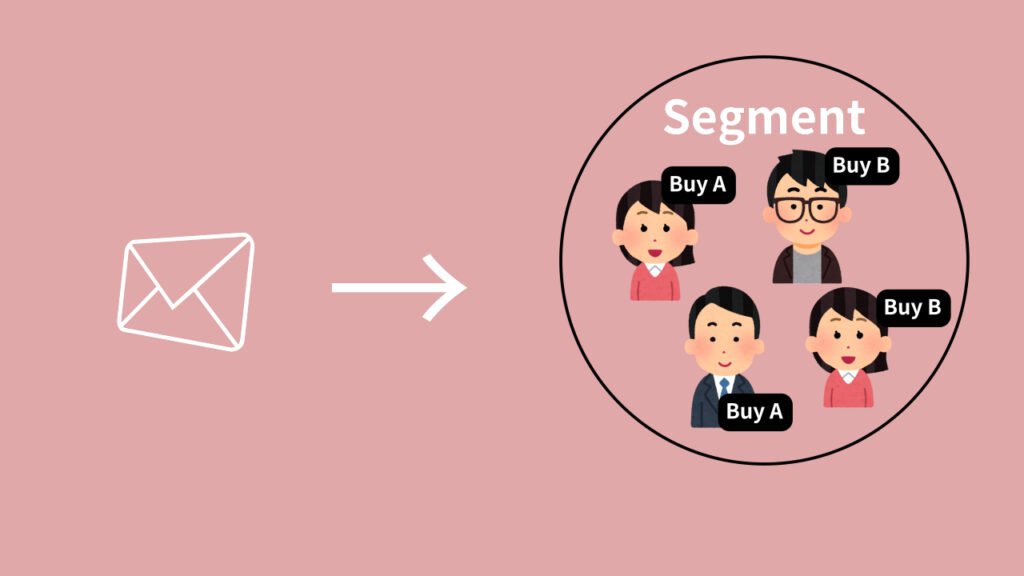
Mailchimpでは特定のSegment(セグメント)にメールを送ることができるため、
「Buy A」のタグが付いているContact、または、「Buy B」のタグが付いているContactと言う条件のSegment(セグメント)を作れば良いわけですね。

条件は他にもたくさん種類があるので、
色んなSegmentを作ることができます。
Subscribe(サブスクライブ) / Unsubscribe(アンサブスクライブ)
Subscribe(サブスクライブ)は購読している「状態」を指し、
Unsubscribe(アンサブスクライブ)は購読が解除された「状態」を指します。
みなさんも経験があると思うのですが、
「メルマガに登録したけど、やっぱり鬱陶しくなったから配信停止しよ!」
なんて事ありますよね。
この配信停止をすると、Subscribe(サブスクライブ)からUnsubscribe(アンサブスクライブ)になります。

Subscribe(サブスクライブ) / Unsubscribe(アンサブスクライブ)は
Contactのステータスなんですね。
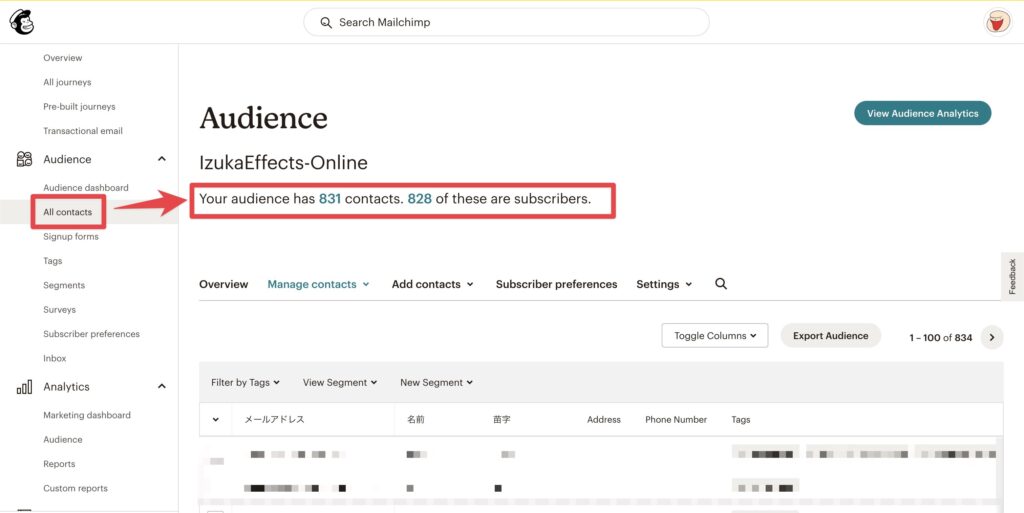
All Contactsから購読状況は確認できます。
例えば、僕の場合だと、
Your audience has 831 contacts. 828 of these are subscribers.
と書いてありますね。
これは831人が購読してくれたけど、現在も購読しているのは828人
と言う意味になります。
つまり3人は配信停止して、Unsubscribe(アンサブスクライブ)になっちゃったわけですね...笑
Unsubscribe(アンサブスクライブ)の人たちにはCampaignは一切送られなくなります。

なんとなくイメージだと、配信停止されると連絡先が消えそうなんですが、消えるわけではなく、
あくまでも購読状況というステータスが変わるといった感じ!
Archive(アーカイブ)
Archive(アーカイブ)は一時的な削除です。
Contactを消して、リストに表示させたくない場合に使います。
Archive(アーカイブ)は完全に削除するわけではないので、データとしては残されており、
後で復活することが可能です。
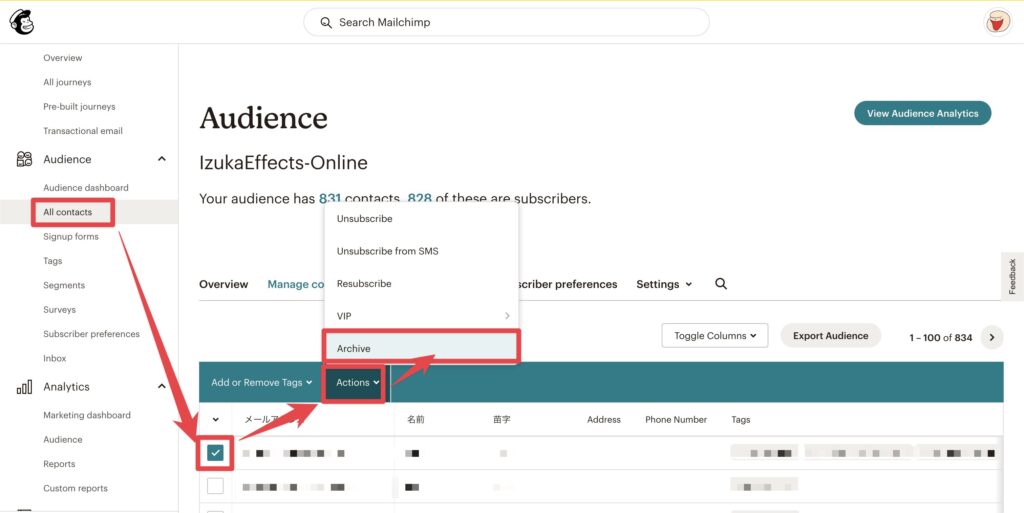
All Contacts → Archive(アーカイブ)したいContactにチェック → Actions → Archive
でArchive(アーカイブ)できます。

削除はDELETE(デリート)というイメージですが、
Contactを削除したい時は、Archive(アーカイブ)なんですね。
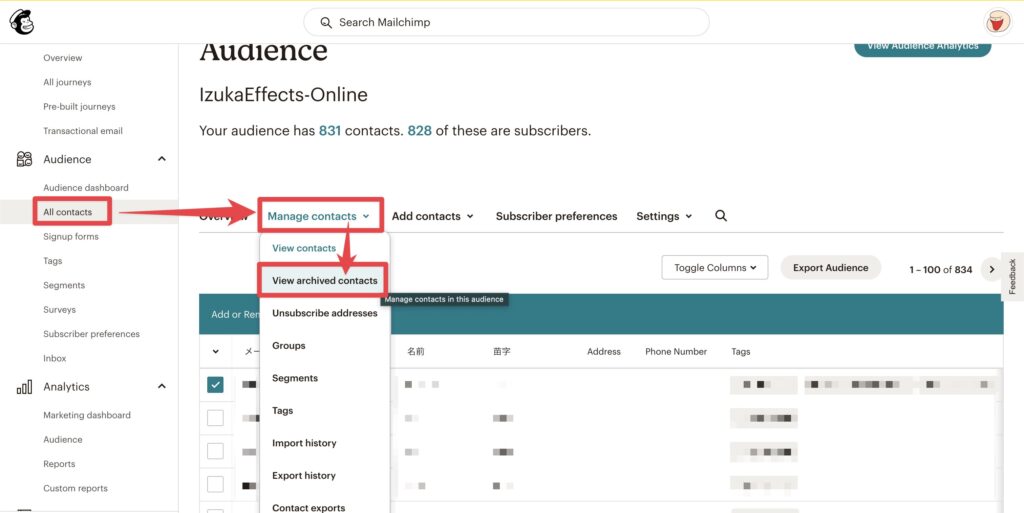
ちなみにAll Contacts → Manage contacs → View archived contacts
からArchive(アーカイブ)したContact一覧を見ることができます。
Permanently Delete(パーマネントリー デリート)
Permanently Delete(パーマネントリー デリート)は永遠に削除です。
Contactをかんっっっっっぜんに削除したい時に使います。
ただし、これはあまりやらない方が良いです!
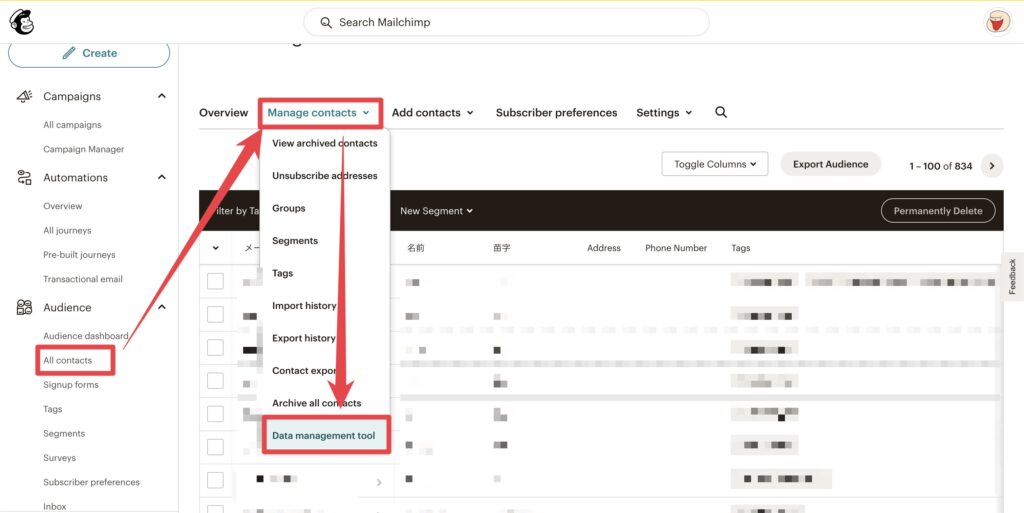
All contacts → Manage contacs → Data management tool
というところからPermanently Delete(パーマネントリー デリート)はできます。
これをやっちゃうと、そのContactを未来永劫復活することができなくなってしまうんですね。
後戻りができないので非推奨かなーと思います。

さっきも書いたんですが、
削除したい時はArchive(アーカイブ)で行いましょう
from scratch(フロム スクラッチ)
from scratch(フロム スクラッチ)はゼロからという意味です。
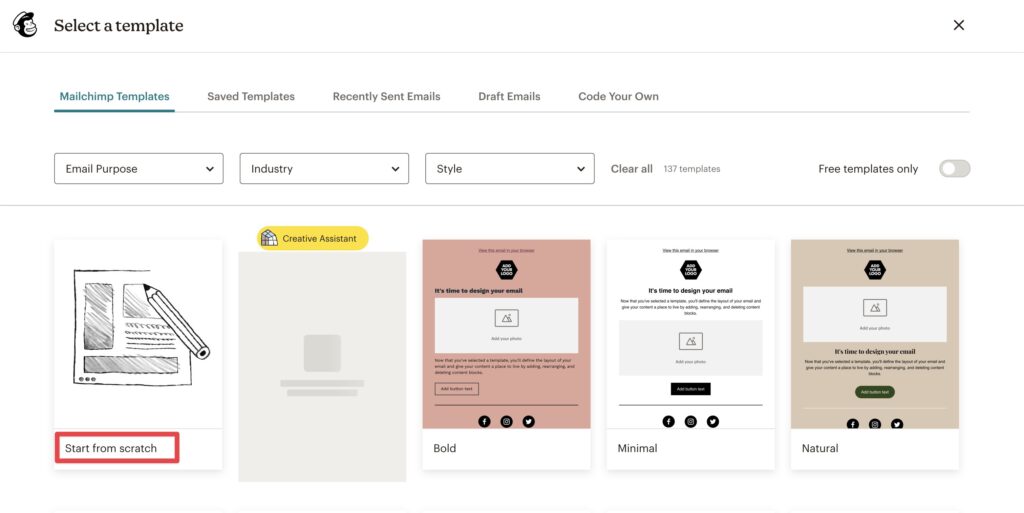
例えばメールのCampaign(キャンペーン)を作る時、
最初はテンプレートを選ぶ画面になるんですが、そこに「Start from scratch」とあります。
これは、「テンプレートなんか使わず、ゼロからメールを作り始める」という意味合いです。
このようにMailchimpではfrom scratchという熟語が割と登場します。

まっさらな状態から何かを作りたいときは
~ from scratchを選びましょう!
Merge Tag(マージタグ)
Merge Tag(マージタグ)は変数を指します。
表記は*|◯◯◯◯|*という感じです。
例えば、*|FNAME|*はContactの名前、*|LNAME|*は苗字。
*|CURRENT_YEAR|*は現在の西暦になります。
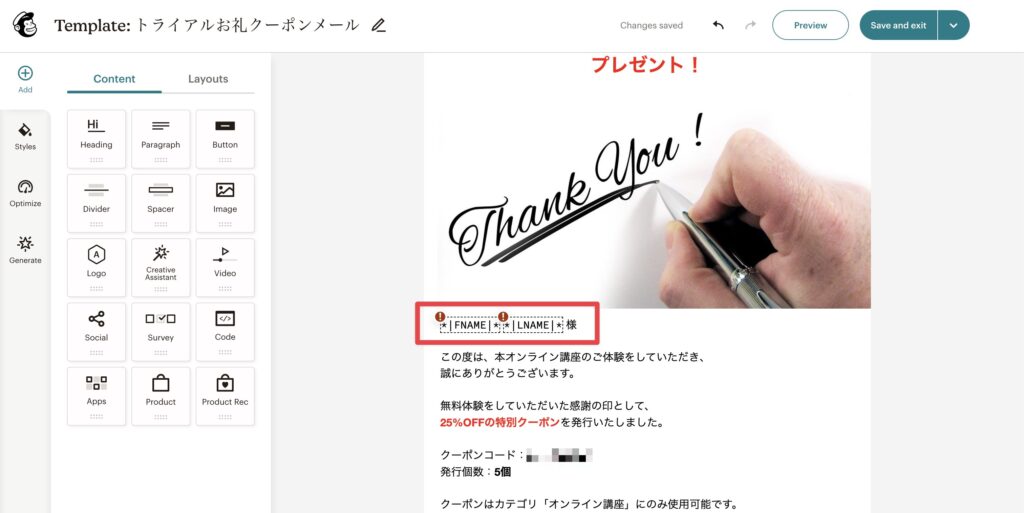
僕は上記のようなメールテンプレートを作っているのですが、
赤枠の箇所がMerge Tag(マージタグ)になります。
このメールを受け取ったContactは、
赤枠の部分に自分の名前と苗字が表示されるわけですね。

Merge Tag(マージタグ)はその都度変わるテキストと言う感じで、便利です。
公式が一覧ページを作ってくれているのでご参考ください。
もちろんいきなり全部暗記する必要はない
ここまでたくさん紹介してきましたが、
もちろんいきなり全部覚える必要はありません!
なんとなーくでも頭に入れておくだけでOKです。

この用語なんだったっけ?
となったらまたこの記事に戻ってきても良いですしね!
【日本語完全マニュアル記事】Mailchimpのことをもっと知りたい方は…
おそらくこの記事を見ている方は
Mailchimpの情報を集めている方だと思います。
そんな方のために、全ての情報をまとめた完全マニュアル記事を作りました!
- できること・機能一覧
- メリット・デメリット(レビュー)
- 使い方
- おすすめの料金プラン
- トラブルシューティング
- …etc
記事の内容は上記のとおり。
※この記事の内容も含む
3年以上Mailchimpを使っているマニアな僕がまとめました。
Mailchimpで売上を伸ばしたい方はぜひ!
まとめ

- まず覚えておきたいMailchimpの専門用語を紹介!
いかがだったでしょうか。
Mailchimpは中々聞き慣れない単語を使うので最初は混乱するかもしれません。
ただ、ちゃんと把握していくとめちゃくちゃ使いやすく有能なサービスです。
この記事をここまで読んだあなたは、
きっとスムーズにMailchimpを使えるようになっています!
Mailchimpでメルマガを成功させ、
売上を何倍にもしちゃいましょう!
少しでもみなさまの力になっていれば幸いです。
それでは
※当サイトは、広告主から支払われる広告収入を主な収入源として運営を行っています。
※当サイトの記事では、商品・サービスの紹介に広告主のアフィリエイト広告を利用しています。
※記事で紹介した商品・サービスを購入すると、広告主から当サイトに報酬が支払われることがあります。
インターネット上の広告表示(消費者庁)
インターネット広告倫理綱領及び掲載基準ガイドライン
 IzukaEffects
IzukaEffects